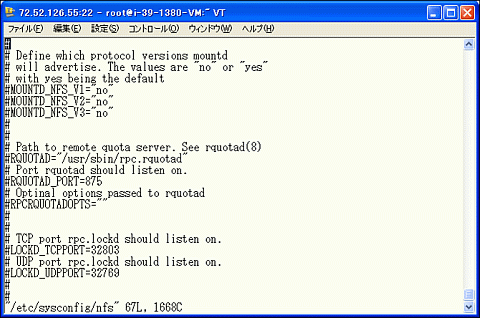CloudStackのインストールからサーバ起動まで:CloudStackによるプライベートクラウド構築術(3)(1/3 ページ)
CloudStackは、オープンソースベースのIaaSクラウド構築・運用ソフトウェア。使いやすく、機能が充実していることなどから、大規模なデータセンター事業者や組織での導入が相次いでいる。本連載では、このソフトウェアをプライベートクラウド構築に活用する方法を紹介する
今回はいよいよ実際にCloudStackをインストールし、小規模なプライベートクラウドを構築する手順について説明します。
また、実際にCloudStackのWebインターフェイスに触れ、インスタンスの作成からWebサーバの立ち上げまでを行います。
前提条件
物理マシンは Management Server、Storage Server、Computing Nodeの3台を準備しておきます。
Management Serverには Database Serverのインストールも行い、Storage Serverでは、Primary Storageと Secondary Storageの両方の領域を提供します。
Management Server と Storage ServerにはCentOS 5.5をインストールしておきます。Computing NodeにはXenServer 5.6 SP2をインストールしておきます。
ネットワーク構成としては、CloudStack環境で使用するネットワークは「192.168.1.0/24」、ゲートウェイのIPアドレスは「192.168.1.254」とします。
各物理マシンには、下記のように固定のIPアドレスを設定しておきます。
Management Server : 192.168.1.2
Storage Server : 192.168.1.3
Computing Node : 192.168.1.4
これとは別に、Webブラウザが利用可能な PCも1台用意しておくと便利です。
インストールの流れ
CloudStackインストールの、大まかな流れは下記のようになります。
1. Storage ServerにNFSの設定を行う
↓
2. Management ServerにCloudStackバイナリ、および各種プラグインをインストール
↓
3. Secondary StorageにシステムVMのテンプレートをダウンロード
↓
4. Management Serverの Webインターフェイスで、ZoneやPodなどの設定を行う
Storage ServerのNFS設定
まずは、Storage ServerにNFSを構築します。Storage Server (192.168.1.3) にログインします。
NFS用に exportディレクトリを作成し、Primary Storage用と Secondary Storage用にサブディレクトリを作成します。
# mkdir /export
# mkdir /export/primary
# mkdir /export/secondary
作成した exportディレクトリを下記のように NFSディレクトリとして登録します。
# echo '/export *(rw,async,no_root_squash)' >> /etc/exports
次にNFSサーバの設定を行います。
# vi /etc/sysconfig/nfs
ファイル内の下記のコメント(先頭の#)を削除し、設定を有効化します。
LOCKD_TCPPORT=32803
LOCKD_UDPPORT=32769
MOUNTD_PORT=892
RQUOTAD_PORT=875
STATD_PORT=662
STATD_OUTGOING_PORT=2020
ファイアウォール(iptables)の設定を変更し、NFSで使用するポートの通信を許可します。
# vi /etc/sysconfig/iptables
INPUTリストの先頭に下記を入力します。
-A INPUT -m state --state NEW -p udp --dport 111 -j ACCEPT
-A INPUT -m state --state NEW -p tcp --dport 111 -j ACCEPT
-A INPUT -m state --state NEW -p tcp --dport 2049 -j ACCEPT
-A INPUT -m state --state NEW -p tcp --dport 32803 -j ACCEPT
-A INPUT -m state --state NEW -p udp --dport 32769 -j ACCEPT
-A INPUT -m state --state NEW -p tcp --dport 892 -j ACCEPT
-A INPUT -m state --state NEW -p udp --dport 892 -j ACCEPT
-A INPUT -m state --state NEW -p tcp --dport 875 -j ACCEPT
-A INPUT -m state --state NEW -p udp --dport 875 -j ACCEPT
-A INPUT -m state --state NEW -p tcp --dport 662 -j ACCEPT
-A INPUT -m state --state NEW -p udp --dport 662 -j ACCEPT
iptablesを再起動し、設定を反映します。
# service iptables restart
NFSサーバを起動します。
# service nfs start
NFSサーバの自動起動設定を行います。
# chkconfig nfs on
Storage Serverの設定は以上です。
Copyright © ITmedia, Inc. All Rights Reserved.

 今回のインストールにおけるサーバ構成
今回のインストールにおけるサーバ構成